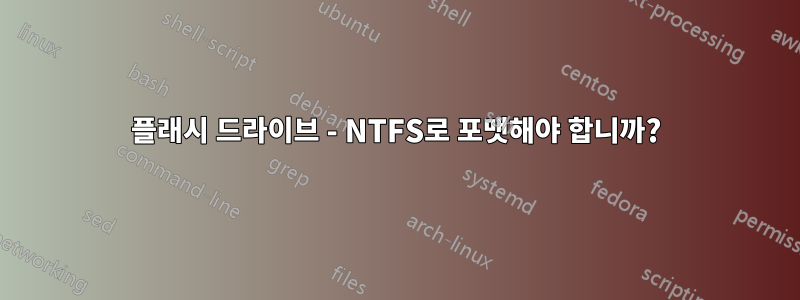
플래시 드라이브를 NTFS로 포맷해야 합니까? 그렇게 하면 장점과 단점이 무엇인가요?
답변1
- 이식성: Windows 95, 98 또는 Me, (일부)Linux 또는 Windows가 아닌 기타 장치를 실행하는 컴퓨터에서는 드라이브를 읽을 수 없습니다.
- 수명: NTFS는 드라이브 수명을 단축합니다. 이는 저널링 파일 시스템입니다. 즉, 최종 결과뿐만 아니라 변경 사항을 기록하여 드라이브에 더 많은 쓰기를 발생시킵니다. 또한 파일에 대한 마지막 액세스 시간도 기록하므로 읽기라도 쓰기 액세스가 발생합니다. 플래시 메모리의 수명은 쓰기 횟수가 약 100,000회에 불과합니다.
- 액세스 용이성: NTFS는 파일 소유자를 기록하므로 다른 컴퓨터에서 파일에 액세스하려고 하면 "액세스 거부" 메시지가 표시될 가능성이 높습니다. 이는 장점이라고 볼 수 있지만 실제로는 데이터가 암호화되지 않기 때문에 불편할 뿐입니다. USB 메모리 스틱의 데이터를 엿보는 눈으로부터 보호하려면 암호화를 사용해야 합니다.
답변2
FAT32에 비해 NTFS의 주요 장점은 다음과 같습니다(플래시 드라이브의 일반적인 선택은 다음과 같습니다).
- 매우 큰 파티션에 더 좋습니다(더 큰 클러스터, 2GB 이상의 파일 가능)
- 파일 시스템 권한
- 저널링되어 더 나은 충돌 복구
1과 2는 매우 큰 플래시 드라이브(수 GB)에만 중요하므로 일반적으로 문제가 되지 않습니다. "안전한 제거"를 자주 "잊는" 경우 3이 적합합니다.
반면에 FAT32는 NTFS보다 훨씬 더 광범위하게 지원됩니다. 그래서 나는 이렇게 말하고 싶습니다:
- 매우 큰 플래시 드라이브를 가지고 있거나 안전한 제거를 자주 잊어버리는 경우 NTFS를 사용하십시오.
- 다른 사람의 컴퓨터에서 드라이브를 사용해야 한다면 FAT32를 사용하세요.
답변3
NTFS 포맷과 FAT/FAT32 포맷의 장단점을 의미한다고 가정합니다.
장점
- 4GB보다 큰 파일을 저장할 수 있습니다.
- NTFS는 저널링 파일 시스템이므로 FAT/FAT32보다 강력해야 합니다.
- 보다 효율적인 스토리지 사용 (작은 파일을 많이 저장할 때 낭비되는 여유 공간이 적음)
- 일반적으로 더 나은 성능
- ACL 및 파일 시스템 권한 지원
- 원하는 경우 압축 기능이 내장되어 있습니다.
플래시 드라이브를 NTFS로 포맷할 때의 단점
- 추가 쓰기 활동으로 인해 플래시 메모리가 더 빨리 소모됩니다.
- 시스템에서 제거하기 전에 드라이브를 명시적으로 분리해야 합니다.
- 빠른 제거를 위해 최적화할 수 없습니다
- 어떤 상황에서는 제거를 위해 시스템을 강제로 종료해야 할 수도 있습니다.
- Windows가 아닌 플랫폼에서 드라이브에 액세스하려면 추가 드라이버가 필요할 수 있습니다.
- 이전 버전의 Windows와 호환되지 않음
답변4
NTFS로 플래시 드라이브를 포맷할 수 있지만 캐싱 정책("장치 관리자"의 드라이브 속성에 있는 "정책" 탭)을 "빠른 제거를 위해 최적화"로 변경하거나 더 나은 방법으로는 항상 " 컴퓨터에서 드라이브를 제거하기 전에 "하드웨어 안전하게 제거"를 사용하여 장치를 꺼내십시오.
어떤 사람들은 NTFS가 플래시 드라이브의 FAT/FAT32보다 느리다고 주장합니다. 개인적으로 이를 뒷받침할 벤치마크가 없습니다.
당연히 NTFS 파일 시스템을 지원하지 않는 운영 체제에서는 NTFS로 포맷된 플래시 드라이브를 사용할 수 없습니다.
NTFS ACL 및 압축이 제공됩니다. "잘 알려진" 계정(예: "관리자", "모든 사람", "인증된 사용자" 등)을 명명하는 권한만 다른 컴퓨터(다른 컴퓨터)에서는 "작동"하므로 드라이브를 다른 컴퓨터로 이동할 경우 ACL의 가치가 모호합니다. 사용자/그룹은 다른 컴퓨터에 알 수 없는 SID(대시가 포함된 긴 숫자)로 나타납니다. NTFS 압축은 파일을 쓰거나 읽을 때 압축하여 드라이브에 더 많은 "공간"을 제공할 수 있습니다. 실제로 얻을 수 있는 것이 있는지 여부는 저장하는 파일의 유형과 압축 가능성에 따라 다릅니다.


